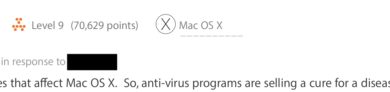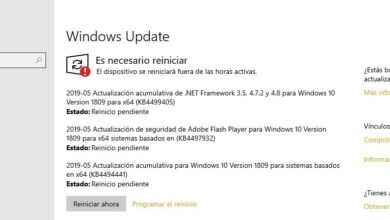Convertit une installation Paint.Net en «Paint Portable»
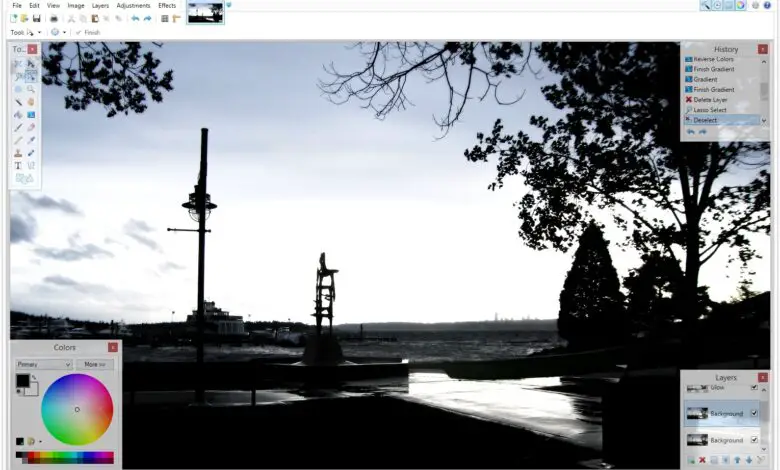
Les applications portables sont très utiles lorsque vous travaillez avec plusieurs ordinateurs ou que vous souhaitez simplement transporter toutes nos applications mises à jour et configurées toujours avec nous. Ces types d’applications implémentent toutes les bibliothèques et dépendances nécessaires pour qu’il puisse fonctionner sur n’importe quel ordinateur. Cependant, toutes les applications ne peuvent pas fonctionner de cette manière et d’autres qui le peuvent, nous obligent à effectuer une petite configuration spéciale, comme Paint.Net.
Paint.Net est l’une des alternatives les plus complètes à Paint que nous puissions trouver. Ce logiciel gratuit (et avec quelques petites parties de l’open source) a été considéré par beaucoup comme un successeur du Paint original de Microsoft car, en outre, la société suit de près son développement depuis les premiers stades de celui-ci, bien que, cependant, cela la succession n’a jamais eu lieu.
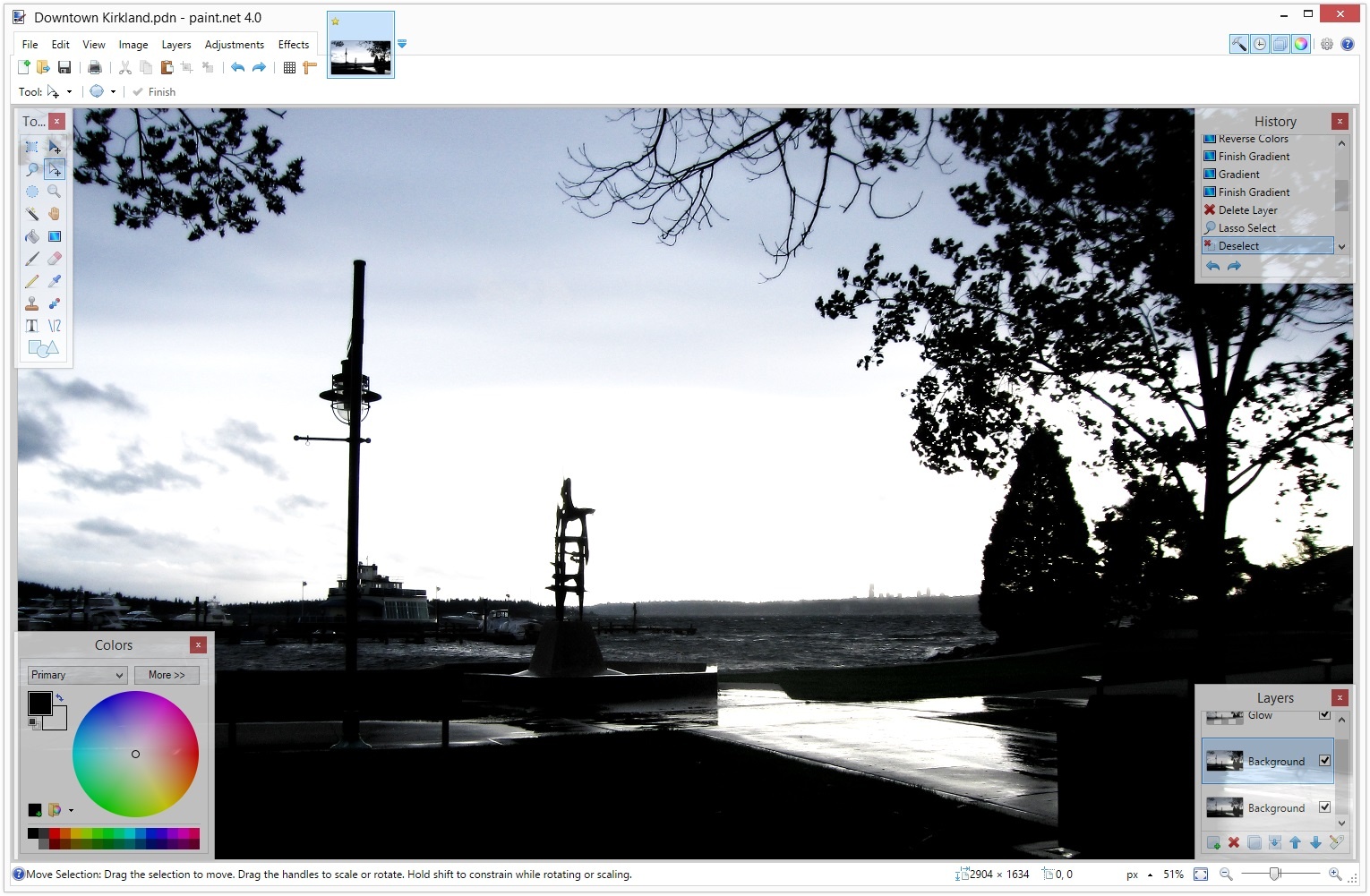
Cet éditeur d’images est disponible pour Windows et, comme nous l’avons dit, nous pouvons le télécharger gratuitement depuis son site principal . Afin d’utiliser cette application, nous devons d’abord l’installer sur notre ordinateur car, pour des raisons inconnues, elle n’est pas disponible au format portable comme d’autres alternatives, comme Gimp. Heureusement, il est très facile de convertir une installation Paint.Net en une version portable, puis nous vous expliquons comment le faire.
Comment activer le «mode portable» dans Paint.Net
Avant de commencer nous voulons indiquer que ce mode n’est disponible qu’à partir de la version «4.0.17» , donc si nous n’avons pas encore installé cette version, c’est la première chose à faire.
Une fois le programme installé, nous passons au dossier d’installation (par défaut «C: Program Filespaint.net») et y localisons le fichier de configuration « PaintDotNet.exe.config », que nous ouvrirons avec notre éditeur de texte favori (dans notre cas, Visual Studio Code).
Dans ce fichier de configuration, juste au-dessus de la ligne «</appSettings>», nous devons ajouter ce qui suit:
- <add key = »PaintDotNet.EnablePortableMode» value = »true» />
Le résultat final de ce fichier de configuration sera le suivant:
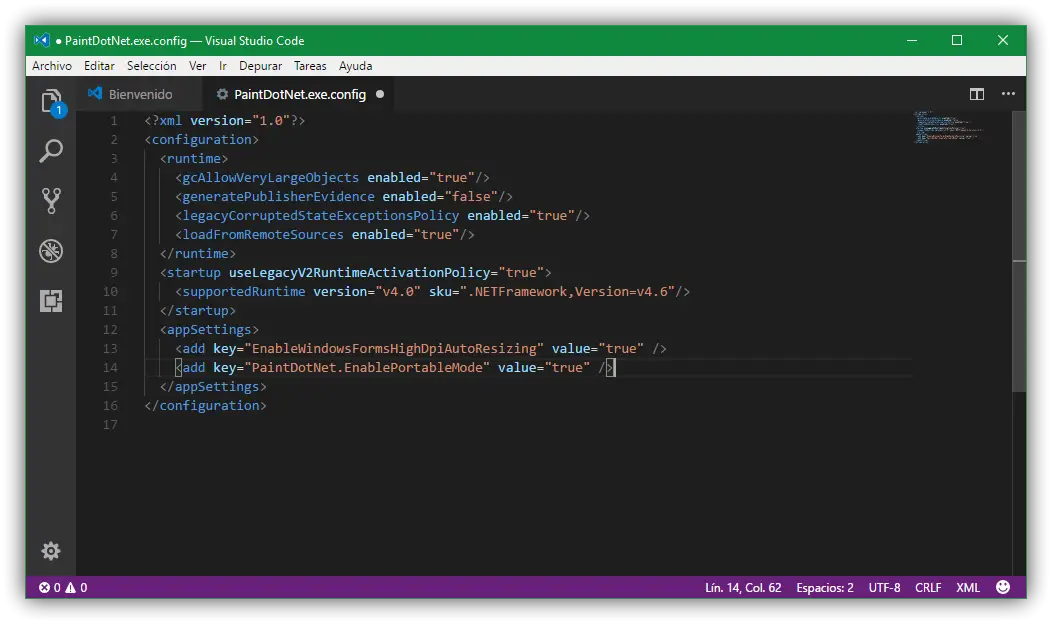
Une fois le fichier enregistré, nous pouvons copier et déplacer sans problème le dossier d’installation du programme qui, où que nous le prenions, sera portable et fonctionnera sans problème.
Nous nous souvenons que, malgré ce que de nombreux médias ont dit cette semaine, Paint ne va pas disparaître , mais qu’à partir de Windows 10 Fall Creators Update, il cessera d’être une application Win32 et deviendra une application UWP que nous pouvons télécharger et installer complètement. gratuitement sur le Windows Store.
Que pensez-vous de Paint.Net?